众所周知,当我们首次连接wifi时,只要记住密码后手机或电脑只要在这个wifi覆盖的范围里面便会自动连接,可时间长了后,很多小伙伴忘了wifi密码,那么,家里wifi密码怎么改呢?以下就是小编我为大家详细带来的wifi密码怎么改的教程。
工具/原料:
系统版本:Android
品牌型号:OPPO A55s
方法/步骤:
方法一:更改无线(WiFi)密码
1、登录管理界面
wifi密码怎么改的步骤,我们首先打开浏览器,清空地址栏,输入tplogin.cn,部分路由器为192.168.1.1,在弹出的提示框中输入管理密码;注意:管理密码是用户自行设置的,如果忘记密码,请将路由器恢复出厂设置再重新设置;
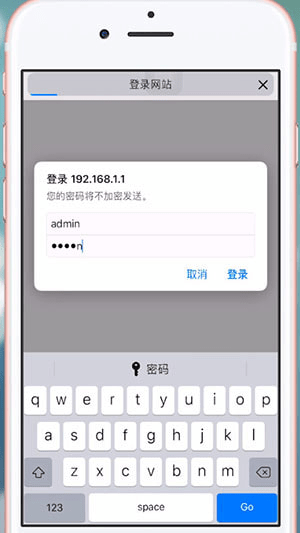
2、设置无线密码
进入管理界面后,在界面的右侧修改无线密码,点击保存,新的无线密码立即生效。部分老版本的路由器,在无线设置、无线安全设置界面设置、修改PKS密码,设置完成后,点击保存。部分路由器需要重启后设置才能生效,请根据页面提示操作。注意:如果只修改了密码不修改无线名称,那么之前连过该信号的终端需要删除无线配置文件后才能正常连接上信号。

方法二:更改路由器的管理密码
修改方法:登录路由器界面,点击路由设置、修改管理员密码,输入原有登录密码,设置新的管理密码,点击保存。部分型号路由器在管理界面的系统工具、修改登录口令界面修改,根据页面提示设置完成后,点击保存。
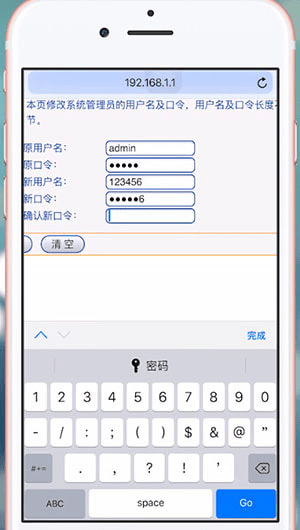
方法三:更改上网宽带密码
宽带密码是宽带拨号上网的密码,由宽带运营商提供,在路由器中只能输入您的宽带密码。
设置方法:登录路由器界面,点击路由设置、上网设置,上网方式选择宽带拨号上网,输入 宽带账号和宽带密码,点击连接,等待IP地址获取成功即可。
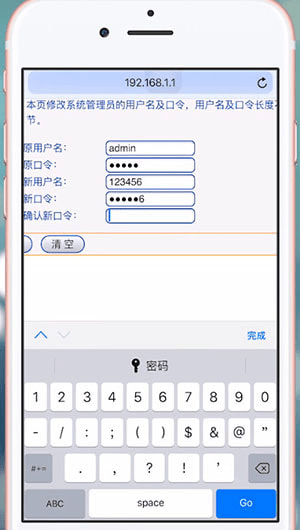
总结:
以上就是小编我为大家详细介绍的关于家里wifi密码怎么改的操作教程,希望以上的教程能够帮到有需要的朋友。

众所周知,当我们首次连接wifi时,只要记住密码后手机或电脑只要在这个wifi覆盖的范围里面便会自动连接,可时间长了后,很多小伙伴忘了wifi密码,那么,家里wifi密码怎么改呢?以下就是小编我为大家详细带来的wifi密码怎么改的教程。
工具/原料:
系统版本:Android
品牌型号:OPPO A55s
方法/步骤:
方法一:更改无线(WiFi)密码
1、登录管理界面
wifi密码怎么改的步骤,我们首先打开浏览器,清空地址栏,输入tplogin.cn,部分路由器为192.168.1.1,在弹出的提示框中输入管理密码;注意:管理密码是用户自行设置的,如果忘记密码,请将路由器恢复出厂设置再重新设置;
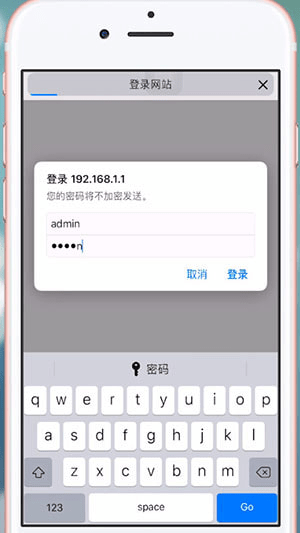
2、设置无线密码
进入管理界面后,在界面的右侧修改无线密码,点击保存,新的无线密码立即生效。部分老版本的路由器,在无线设置、无线安全设置界面设置、修改PKS密码,设置完成后,点击保存。部分路由器需要重启后设置才能生效,请根据页面提示操作。注意:如果只修改了密码不修改无线名称,那么之前连过该信号的终端需要删除无线配置文件后才能正常连接上信号。

方法二:更改路由器的管理密码
修改方法:登录路由器界面,点击路由设置、修改管理员密码,输入原有登录密码,设置新的管理密码,点击保存。部分型号路由器在管理界面的系统工具、修改登录口令界面修改,根据页面提示设置完成后,点击保存。
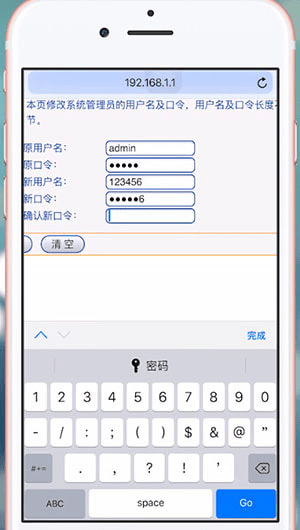
方法三:更改上网宽带密码
宽带密码是宽带拨号上网的密码,由宽带运营商提供,在路由器中只能输入您的宽带密码。
设置方法:登录路由器界面,点击路由设置、上网设置,上网方式选择宽带拨号上网,输入 宽带账号和宽带密码,点击连接,等待IP地址获取成功即可。
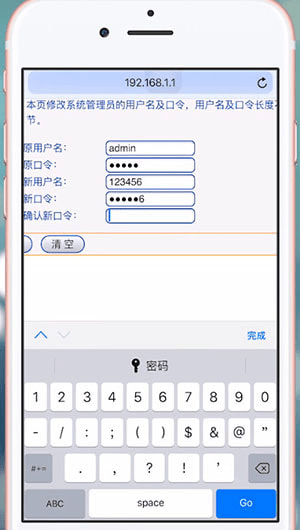
总结:
以上就是小编我为大家详细介绍的关于家里wifi密码怎么改的操作教程,希望以上的教程能够帮到有需要的朋友。




